いよいよ MADOSMA が発売ということで、今 docomo などのキャリアで使っている端末の二台目に…と MADOSMA を買う人もいるかもしれません。
そんな方に、ドコモメールの仕組みを使って、Windows Phone でキャリアメールを受信する方法をご紹介します。
注意
おそらく何か適当なキャリア端末が必要になると思います。
MNPなどで解約した場合、当然ながらキャリアメールはじめこれらは使えなくなります。
お手持ちのキャリア端末で「マルチデバイス利用」を登録する
ドコモのサイトを参考に、お手持ちの端末で設定して下さい。
Windows Phone でアカウントを登録する
- 画面の上端からスライドしてアクションセンターを開き、「すべての設定」をタップして設定画面を開きます。
- 「メール+アカウント」をタップします。
- 「アカウントの追加」をタップします。

- 「その他のアカウント」をタップします。
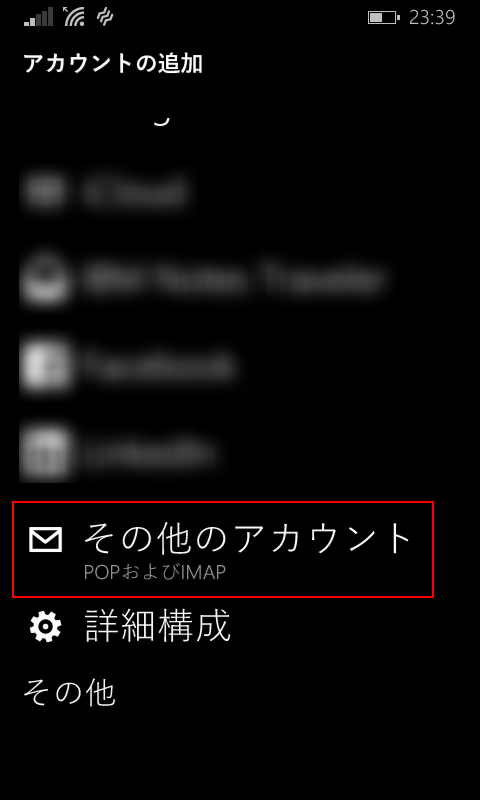
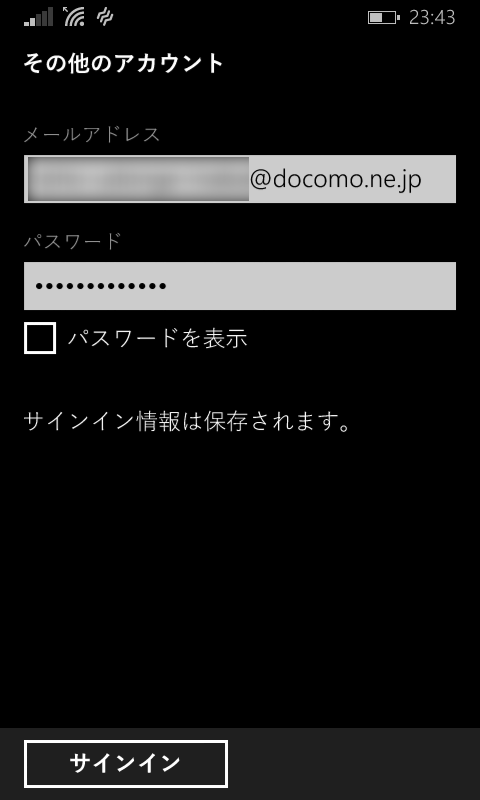
- 登録した「Docomo」をタップしてエラーを確認し、設定画面に移ります。
- メール設定を表示したら、「詳細設定」をタップします。
- ドコモのサイトを参考にして、それぞれ設定します。端末上の設定だとこんな感じ。
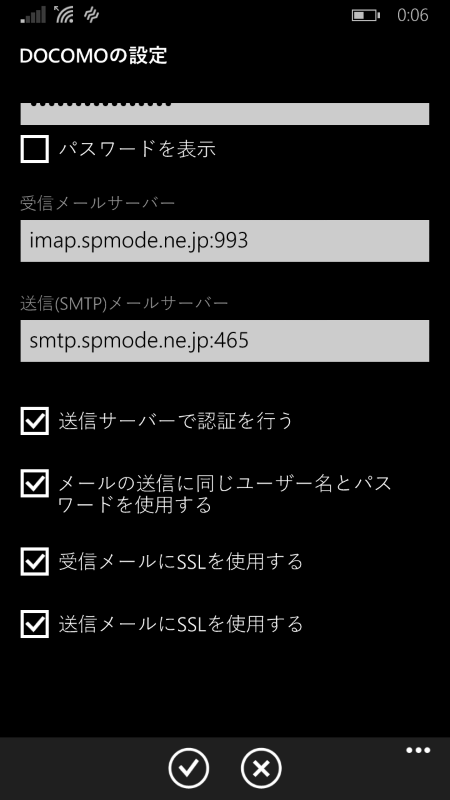
- これでOK あとは同期がしばらく続き、Windows Phone でもドコモのキャリアメールが使えるようになりました。
プッシュ配信で受け取りたい
キャリアメールなんだからキャリアメールらしく、メールがきたらすぐ受信できるような形にする方法、あります。
アカウントの設定で「新しいメールをダウンロード」のところを「アイテムの受信時」に設定するだけです。
もし表示されていない場合は、他のメールアカウントで同じような設定をしていてもう設定できない場合が考えられるので、他のアカウントの設定を見直してみてください。
ちなみに、「使用状況に応じて」を選ぶと、メールの受信状況によって更新間隔が自動で調整されます。本当に少ない場合は2時間ごとだったり、頻繁にメールをやりとりする場合は「アイテムの受信時」と同じ間隔になったりと結構かしこいです。